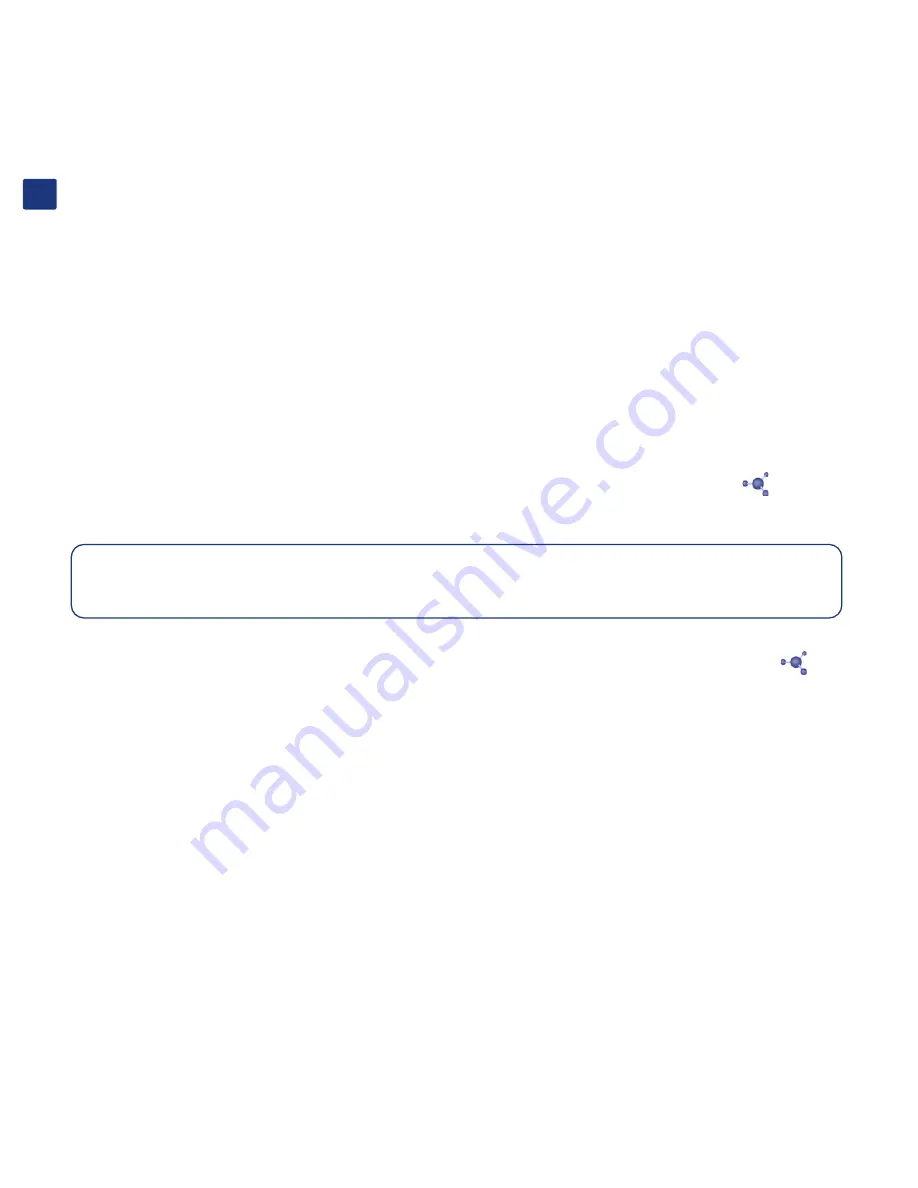
JA
インストール
1.
電源を接続します。
2. Ethernet
ケーブルをドライブとローカル
ネットワーク
(
ルータまたはハブ
)
に接続します。
3.
電源ボタンを
2
秒間押し続けてドライブの電源を入れます。ドライブを使用する準備が整うと、ライトの点
滅が停止します。
注記
:
ドライブの電源を切断するには、
LED
が点滅するまで電源ボタンを
5
秒間押し続けます。
LED
が消えると、ドラ
イブはシャットダウンします。
セットアップおよび
Dashboard
へのアクセス
Dashboard
を使用して、
LaCie Network Space MAX
の設定を変更できます。
Dashboard
を起動するには、次の手順を
実行します。
1. LaCie Utilities CD-ROM
に収録されている
LaCie Network Assistant
をインストールし、実行します。
2. LaCie Network Assistant
アイコン
(Windows
の場合はシステム
トレイ、
Mac
の場合はメニュー
バーにあり
ます
)
をクリックし、
[NetworkSpaceMAX] > [Web Access (Web
アクセス
)...]
をクリックします。
3.
初めて
Dashboard
にログインすると、
Setup Wizard (
セットアップ
ウィザード
)
がブラウザにロードされ
ますウィザードを完了させ、以降のログインで使用できるようにユーザー名とパスワードを書き留めます。
共有へのアクセス
1. LaCie Network Assistant
アイコンをクリックし、
[NetworkSpaceMAX] > [(
共有名
)]
をクリックします。
LaCie Network Space MAX
には、デフォルトで
OpenShare
、
MyShare
、
USBShare
の
3
つの共有があります。
この共有には、
LaCie Network Assistant
を使用してアクセスできます。
注記
: USBShare
は、セットアップ手順で
USBShare
用に領域を割り当ててた場合にのみ、
LaCie Network Assistant
に表
示されます。詳しくは、ユーザー
マニュアルを参照してください。
OpenShare
はパブリックで
(
ネットワーク上のすべてのユーザーがアクセス可能
)
、ログインは不要です。
ドライブがネットワーク
(Ethernet)
に接続されているときに使用できます。
MyShare
はプライベートで
(
管理者がアクセス可能
)
、ログインが必要です
(
デフォルトでは、ログイン
ID
は
admin
、パスワードは
admin
です
)
。ドライブがネットワーク
(Ethernet)
に接続されているときに使用できます。
USBShare
はパブリックで、ログインは不要です。ドライブがネットワーク
(Ethernet)
またはコンピュータ
(USB)
に接続されているときに使用できます。
UserShare
はプライベートで、ログインが必要です。ドライブがネットワーク
(Ethernet)
に接続されているとき
に使用できます。
注記
:
ドライブを
USB
経由でコンピュータに接続している場合、ドライブは物理ディスクと同様にコンピュータにマウ
ントされます。
デフォルトでは、
Network Space 2 MAX
は
RAID0
に構成されます。
RAID
モードの変更およびドライブの
管理について詳しくは、ユーザー
マニュアルを参照してください。ユーザー
マニュアルは、
LaCie Utilities
CD-ROM
に収録されています。
www.lacie.com
にも掲載されています。
Содержание Network Space MAX
Страница 1: ...network space MAX DESIGN BY NEIL POULTON Quick Install Guide...
Страница 21: ......
Страница 22: ......
Страница 23: ......





















